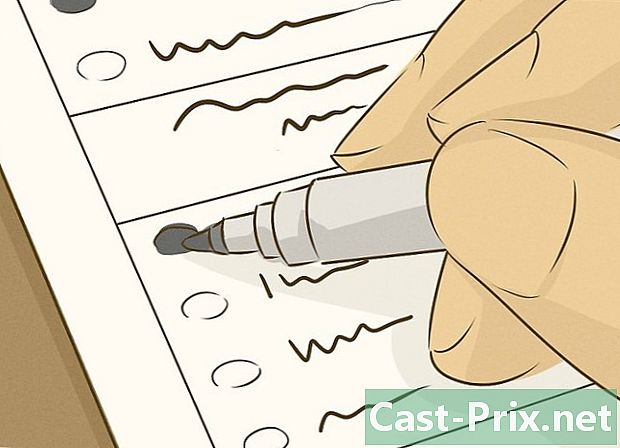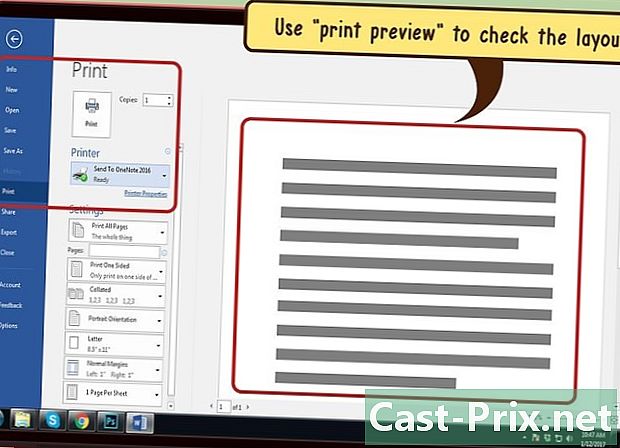SDメモリーカードの使用方法
著者:
Lewis Jackson
作成日:
14 5月 2021
更新日:
25 六月 2024

コンテンツ
- ステージ
- 方法1 AndroidデバイスでSDメモリーカードを使用する
- 方法2 Windows PCでSDメモリーカードを使用する
- ヘルプ
- 方法3 Mac OS XでSDメモリーカードを使用する
- ヘルプ
- 方法4デジタルカメラでSDメモリカードを使用する
- 方法5 Windows PhoneでSDメモリーカードを使用する
電子デバイスのメモリ容量を増やす必要がありますか?ファイルやアプリケーションをバックアップするためのデバイスのスペース不足について不平を言う人がいるのはよくあることです。デジタル写真に情熱があるなら、microSDカードはあなたの仕事にとって貴重なツールです。ただし、他の人々は、携帯電話やタブレットのストレージ容量を拡張したり、コンピューター間でファイルを転送したりする代替ソリューションを選択しています。
ステージ
方法1 AndroidデバイスでSDメモリーカードを使用する
-

microSDカードをデバイスに挿入します。 このプロセスは、使用している携帯電話によって異なります。すべてのAndroidデバイスにmicroSDスロットがあるわけではありません。標準のSDカードをサポートするAndroidスマートフォンはありません。- タブレットには通常、デバイスの側面にmicroSDカードスロットがあります。
- ノートブックがmicroSDカードをサポートしている場合、それらの場所は通常バッテリーの下にあることに注意してください。取り外し可能なバッテリーがない場合は、デバイスの側面を確認してください。
-
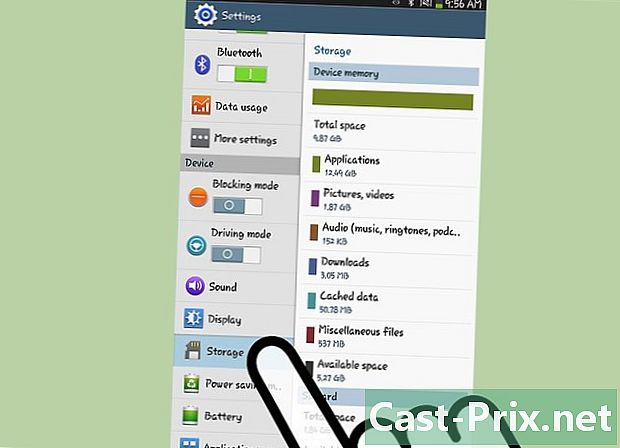
ファイルをSDカードに転送します。 フラッシュメモリカードをデバイスに挿入すると、すぐに使用を開始できます。以前に他のデバイスで使用されていたカードをフォーマットできますが、一般的には直接機能するはずです。- [設定]に移動します。
- [ストレージ]オプションを選択します。
- [データをSDカードに転送]を選択します。このオプションがない場合は、次の手順に進みます。
- 転送するファイルの種類を選択し、「転送」を選択します。通常、動画、写真、画像を移動できます。
-
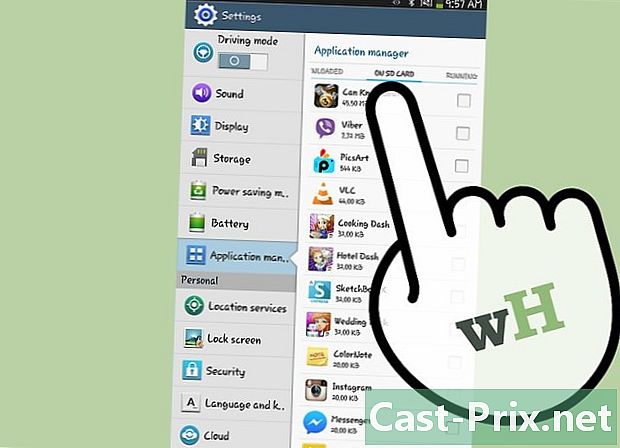
ファイルマネージャアプリケーションを使用して、ファイルをSDカードに移動します。 設定でファイルをSDカードに転送するオプションがない場合は、ファイル管理アプリケーションを使用できます。 Google Playで無料で見つけることができます。- 新しくインストールしたファイルマネージャーを起動します。
- 移動しようとしているファイルを見つけます。
- ファイルを選択して、カットアンドペーストします。
- データをSDメモリーカードに移動するフォルダーに移動します。
- [貼り付け]を選択して、データをSDカードの新しい場所にコピーします。
-
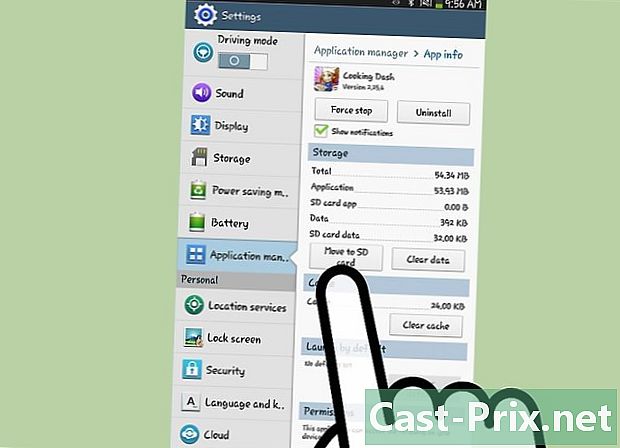
アプリケーションをメモリカードに移動します(可能な場合)。 Androidの初期バージョンを搭載したデバイスのみがメモリカードにアプリケーションを転送できますが、それでもメーカーによって異なります。その理由は、メモリカードへのアプリケーションの転送は、ハッキングとセキュリティリスクと見なされるためです。- 設定に移動します。
- 「アプリケーション」を選択します。
- フラッシュメモリカードに移動するアプリケーションを選択します。
- [SDカードに移動]ボタンを押します。アプリケーションは自動的にSDカードに移動されます。このオプションがない場合、デバイスは単にアプリケーションをSDカードに移動することを許可しません。
方法2 Windows PCでSDメモリーカードを使用する
-

microSDカードをコンピューターのカードリーダーに挿入します。 PCにメモリカードリーダーがない場合は、USBケーブルで接続できる外部アダプターを購入できます。- ほとんどの標準microSDメモリカードスロットにアクセスするには、フラッシュメモリカードアダプタにmicroSDメモリカードを挿入する必要がある場合があります。
- Windows XPまたはVistaを使用している場合、PCに挿入したSDXCカードを読み取れない可能性があります。そのため、カードをフォーマットする必要があります。カードの内容にアクセスするには、Microsoft SDXCドライバーをダウンロードする必要があります。また、PCのドライブがSDXC形式と互換性があることを確認する必要があります。
-

コンピューターをクリックします。 を押すと、このウィンドウをすばやく開くことができます ⊞勝つ+E. -
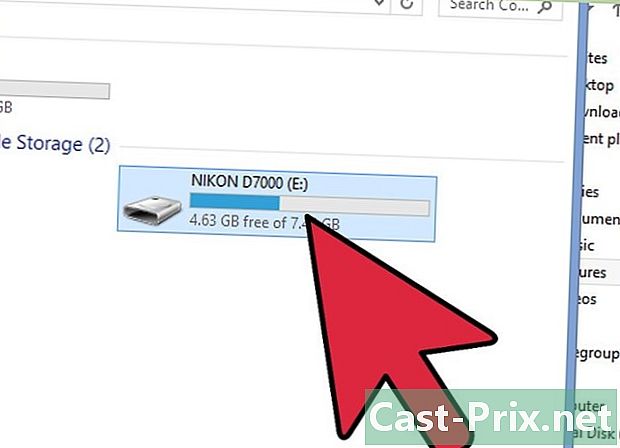
デバイスリストで、SDメモリカードのアイコンをダブルクリックします。 通常、「リムーバブルディスク」ラベルはmicroSDカードを表します。 -
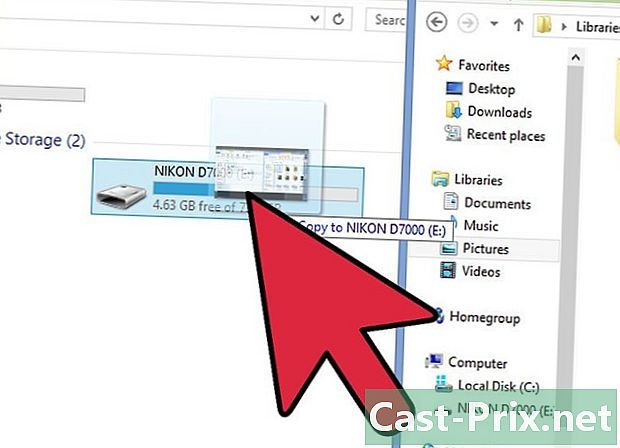
着信および発信ファイルをドラッグアンドドロップします。 別のフォルダで行うのと同じようにファイルを移動できます。コンピューターとの間でコンテンツをコピーするには、コンピューター上のフォルダー間でデータを移動するよりも時間がかかります。
ヘルプ
-

メモリカードがロックされているか確認してください。 一部のSDメモリカードには、データの変更を防ぐロックシステムがあります。メモリカードを正面から見ると、メモリカードの左側にロックがあります。- ロックボタンが壊れている場合は、ここをクリックして、SDカードのロックボタンの修復の詳細をご覧ください。
-
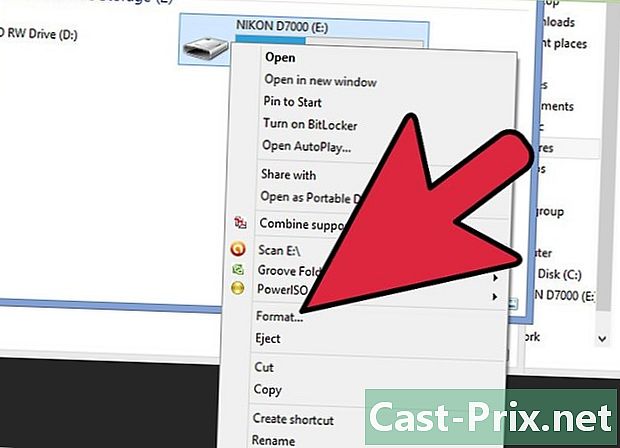
メモリカードをフォーマットします。 Windows PCでカードを読み取れない場合は、フォーマットする必要があります。これにより、カード上のすべてのデータが消去されます。したがって、フォーマットする前に保持したいものがないことを確認してください。- 「コンピューター」を起動します。
- SDカードのアイコンを右クリックして、[フォーマット]を選択します。
- 次に、ファイルシステムとして「FAT32」を選択します。これにより、さまざまなデバイスからSDカードにアクセスできます。
- [クイックフォーマット]ボックスをオンにしてクリックします。スタート。
-
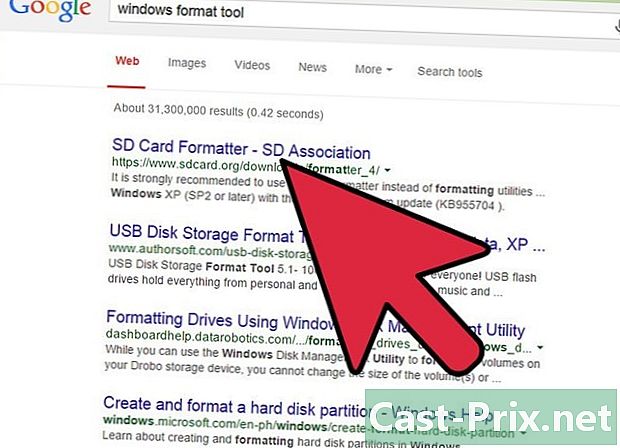
フォーマット中に問題が発生した場合は、メモリカードフォーマットツールをダウンロードしてください。 Windowsフォーマットツールを使用してメモリカードをフォーマットすると、パフォーマンスが低下したり、使用可能なスペースが減少したりすることがあります。 SD Associationは、Webサイトからダウンロードできる無料のツールを提供しています。 (sdcard.org/downloads).- このツールは、SDXCメモリカードをフォーマットするときに必要です。
方法3 Mac OS XでSDメモリーカードを使用する
-

SDカードをコンピューターのドライブに挿入します。 お使いのコンピューターにアダプターがない場合は、USBケーブルで接続できる外部アダプターを購入できます。- SDカードアダプターを使用して、ほとんどの標準microSDカードスロットにアクセスしている可能性があります。
- ほとんどのMacは同じカードリーダーでSDXCカードをサポートしているため、何もインストールする必要はありません。これは、SDXCメモリカードがOS Xに組み込まれているexFATデータシステムを使用しているためです。
-
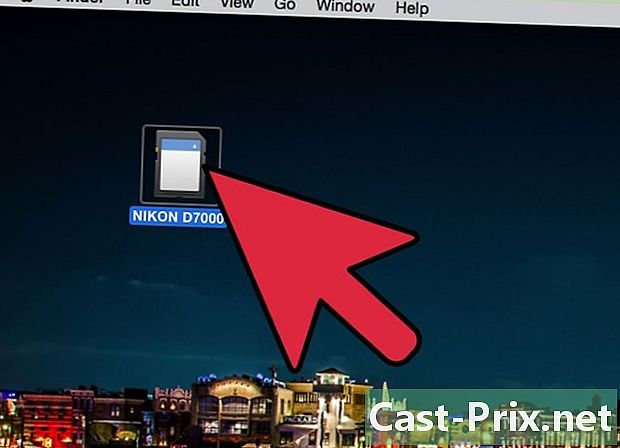
デスクトップに表示されるSDメモリーカードのアイコンをダブルクリックします。 microSDカードが自動的にインストールされ、デスクトップにショートカットアイコンが表示されます。 -
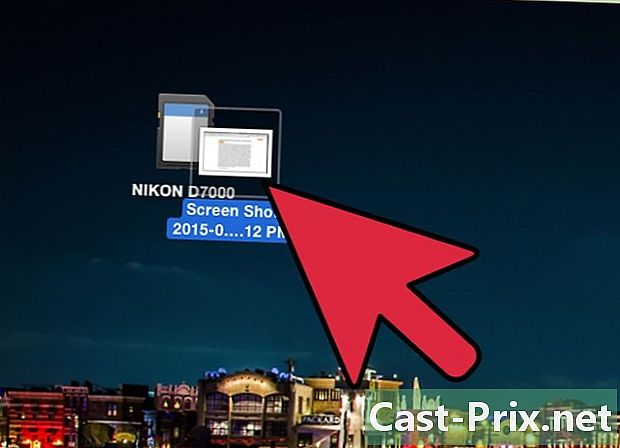
着信および発信ファイルをドラッグアンドドロップします。 別のフォルダで行うのと同じようにファイルを移動できます。コンピューターとの間でデータをコピーするには、コンピューター上のフォルダー間でファイルを転送するよりも時間がかかります。
ヘルプ
-

メモリカードにロックボタンが装備されているかどうかを確認します。 一部のmicroSDカードには、データの変更を防ぐのに役立つ機械的ロックがあります。 SDカードを正面から見ると、SDカードの左側にロックボタンがあります。- ロックボタンが壊れている場合は、ここをクリックして、SDカードのロックボタンの修復の詳細をご覧ください。
-
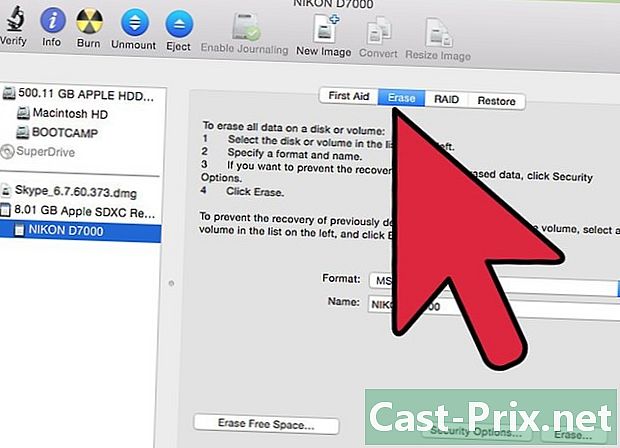
microSDカードをフォーマットします。 メモリカードが正常に機能していないか、OS Xで開けない場合は、認識されているファイルシステムでフォーマットする必要があります。フォーマットを行うとすべてのデータが消去されるため、最も重要な現在のデータを保持する必要があります。- アプリケーションフォルダの「ユーティリティ」フォルダを開きます。 OS Xを使用している場合は、[実行]→[ユーティリティ]をクリックすることもできます。
- 次に、左側のメニューからmicroSDカードを選択します。
- 「削除」をクリックします。
- [フォーマット]メニューから[FAT32]を選択します。
- クリアをクリックします。
-
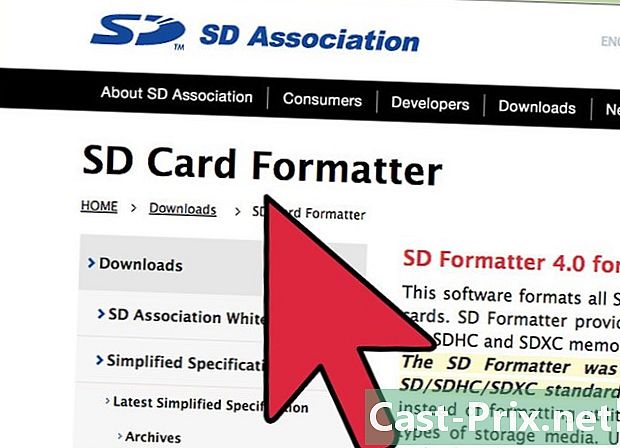
microSDカードのフォーマットに問題がある場合は、SD Card Formatterをダウンロードしてください。 Windowsツールでメモリカードをフォーマットすると、パフォーマンスが低下したり、使用可能なスペースが減少したりすることがあります。 SD Associationは、Webサイトからダウンロードできる無料のツールを提供しています。 (sdcard.org/downloads).- このツールは、SDXCカードをフォーマットするときに必要です。
方法4デジタルカメラでSDメモリカードを使用する
-

作業に最適なメモリカードを選択してください。 デジタル写真で使用するSDカードを購入する際に考慮すべき2つの基本的な要因があります。容量と速度です。また、SD、SDHC、SDXCの3つの主要なSDカードの違いを知る必要があります。- 標準SDカードは、最大2 GBのデータを保存できます。 SDHCカードは最大32GBを保存できますが、互換性のあるデバイスで使用する必要があります。 SDXCカードはさらに多くのデータを保存できますが、SDHCカードと同様に、このフォーマットをサポートできるデバイスを使用する必要があります。
- デジタル写真に情熱があるなら、SDカードが提供するさまざまな速度に細心の注意を払う必要があります。デジタル一眼レフカメラは一度に多くの画像データを再現できます。SDメモリカードからデータをすばやく読み取る機能は、撮影する画像の視覚的品質を向上させるのに役立ちます。アマチュアの写真家は通常、クラス2または4のmicroSDカードを使用しますが、プロの写真家(特にスポーツ写真家)はクラス6または10のメモリカードを使用することを好みます。
-

SDカードをデジタルカメラに挿入します。 お使いのカメラが使用しているSDメモリーカードのタイプと互換性があることを確認してください。たとえば、SDXCカードがある場合、デバイスはこの形式をサポートする必要があります。 -

必要に応じてフォーマットを実行します。 一般に、デバイスに挿入したらすぐにmicroSDカードを使用することから始める必要がありますが、他のデジタルカメラで使用した場合は、フォーマットする必要があります。このプロセスにより、メモリカード上のすべてのデータが消去されます。- 注:SDXCメモリカードを、デジタルカメラと互換性のないデジタルカメラに挿入すると、フォーマットするように求められます。これを行わないでください。メモリカードのストレージ容量が大幅に失われ、SSDC形式をサポートするデバイスでmicroSDカードが期待どおりに動作しない場合があります。
方法5 Windows PhoneでSDメモリーカードを使用する
-
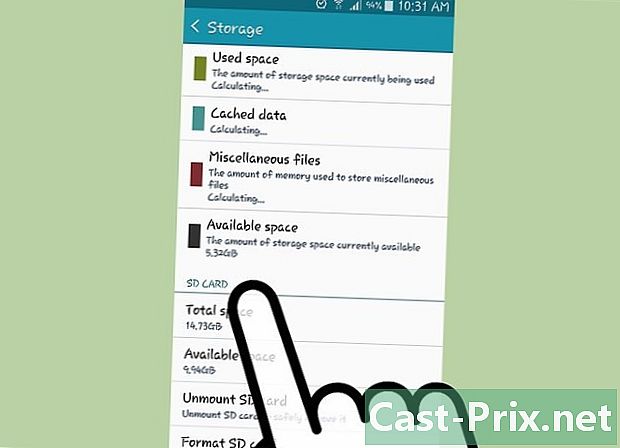
電話機がSDメモリカードをサポートしていることを確認してください。 すべてのWindows PhoneデバイスにmicroSDカードスロットがあるわけではありません。使用しているデバイスがメモリカードをサポートしているかどうかを知らせるアプリケーションをダウンロードできます。- スタート画面を左にスワイプして、アプリケーションのリストを開きます。
- 下にスクロールして、「Storage Sense」アプリをタップします。
- 「SDカード」を探します。このオプションが表示される場合、microSDカードを電話機に挿入できます。場所は、スマートフォンの右側か、取り外し可能なバッテリーパックの後ろです。
-

microSDカードを挿入します。 新しいカードを挿入するときに、新しいファイルを保存する場所を選択する必要がある場合があります。 -
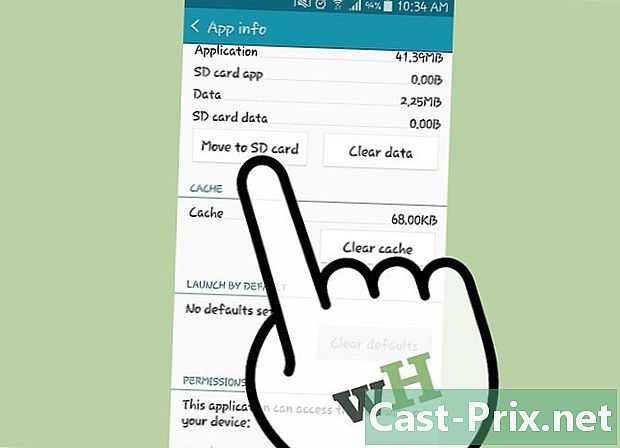
アプリケーションをSDメモリーカードに移動します。 Storage Senseアプリケーションを使用して、SDカードに保存するアプリケーションを選択できます。- Storage Senseアプリケーションを起動します。
- 「電話」をタップします。
- 「アプリ+ゲーム」をタップします。
- [選択]をタップして、microSDカードに移動するすべてのアプリを選択します。
- 「移動」を選択します。選択されたアプリケーションは、SDカードに転送されます。
-
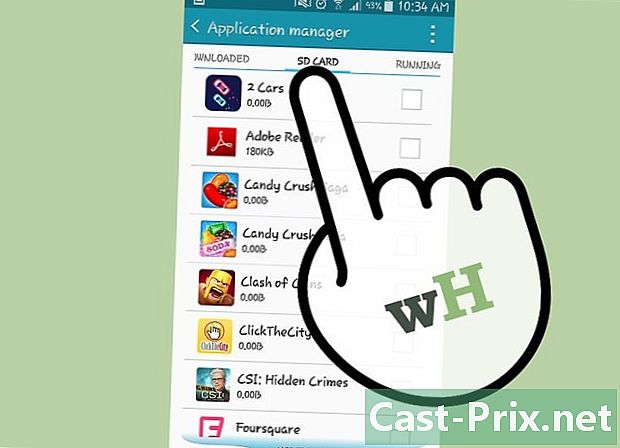
データを整理します。 Storage Senseアプリケーションを使用して、新しいファイルの場所を設定するだけでなく、すべてのデータを管理することもできます。また、無料のアプリケーション「ファイル」をダウンロードして、SDメモリーカードに含まれるファイルを移動、コピー、削除することもできます。 -
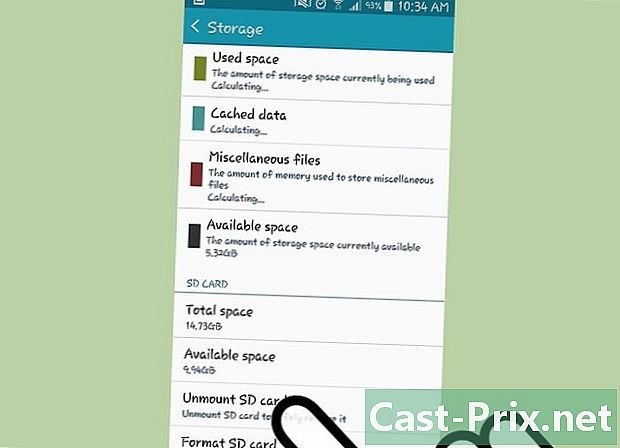
microSDカードを取り出します。 電話からメモリカードを取り外す場合は、データの損傷を防ぐために、最初にメモリカードを取り出します。- アプリケーションのリストでStorage Senseを開きます。
- [SDカード]を選択し、[SDカードの削除]をタッチします。
- カードを安全に取り外すことができるという確認を受け取ったらすぐに、電話から取り出すことができます。